Een ticket maken in Defender voor Cloud
Dankzij de integratie tussen Defender voor Cloud en ServiceNow kunnen Defender voor Cloud klanten tickets maken in Defender voor Cloud die verbinding maken met een ServiceNow-account. ServiceNow-tickets zijn rechtstreeks vanuit Defender voor Cloud gekoppeld aan aanbevelingen, waardoor de twee platforms efficiënt incidentbeheer kunnen vergemakkelijken.
Vereisten
Schakel Defender Cloud Security Posture Management (CSPM) in voor uw Azure-abonnement.
De volgende rollen zijn vereist:
- Een toewijzing maken: beheerdersmachtigingen voor ServiceNow.
Een nieuw ticket maken op basis van een aanbeveling voor ServiceNow
Beveiligingsbeheerders kunnen tickets rechtstreeks vanuit de Defender voor Cloud-portal maken en toewijzen.
Meld u aan bij het Azure-portaal.
Navigeer naar Microsoft Defender voor Cloud> Aanbevelingen.
Selecteer een aanbeveling met beschadigde resources waarvoor u een ServiceNow-ticket wilt maken en wijs een eigenaar toe aan.
Selecteer de resource uit de beschadigde resources en selecteer Eigenaar toewijzen.
Selecteer ServiceNow in het veld Type
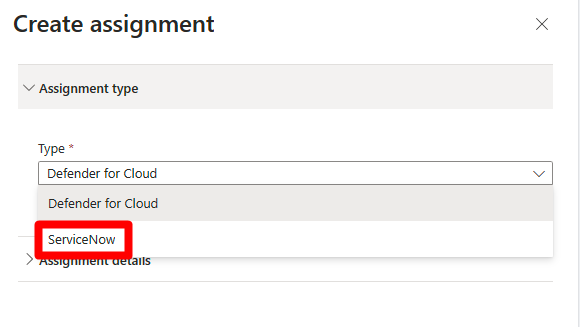
Selecteer het integratie-exemplaar.
Selecteer het tickettype.
Notitie
In ServiceNow zijn er verschillende soorten tickets die kunnen worden gebruikt om verschillende typen incidenten, aanvragen en taken te beheren en bij te houden. Alleen incidenten, wijzigingsaanvragen en problemen worden ondersteund met deze integratie.
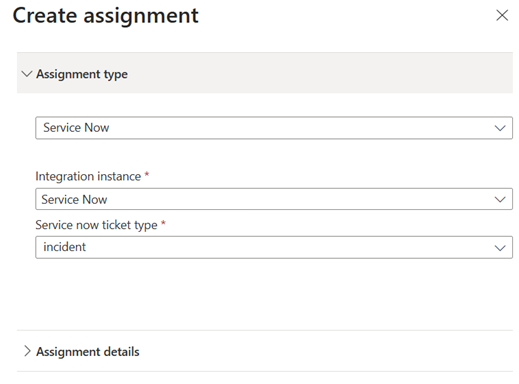
Vouw de sectie met toewijzingsgegevens uit.
Vul de volgende velden in:
Toegewezen aan: Kies de eigenaar aan wie u de betreffende aanbeveling wilt toewijzen.
Beller: Vertegenwoordigt de gebruiker die de toewijzing definieert.
Beschrijving en korte beschrijving: voer een beschrijving en korte beschrijving in.
Hersteltijdsperiode: Selecteer het hersteltijdframe.
Respijtperiode toepassen: (optioneel) past een respijtperiode toe.
E-mailmeldingen instellen: (optioneel) U kunt een herinnering verzenden naar de eigenaren of de directe manager van de eigenaar.
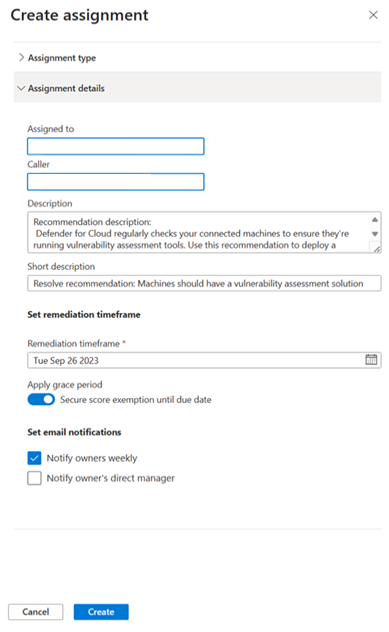
Selecteer Maken.
Nadat de toewijzing is gemaakt, wordt de ticket-id die aan deze betrokken resource is toegewezen, weergegeven naast de resource in de aanbeveling. De ticket-id vertegenwoordigt het ticket dat is gemaakt in de ServiceNow-portal. U kunt de ticket-id selecteren om naar het zojuist gemaakte incident te navigeren in de ServiceNow-portal.
Notitie
Wanneer de integratie wordt verwijderd, worden alle toewijzingen verwijderd. Het verwijderen kan tot 24 uur duren.
